Isi kandungan
Adakah anda tahu bagaimana untuk membetulkan Bootrec/memperbaiki elemen but tidak ditemui Ralat dalam Windows? Empat kaedah berikut akan membantu anda menyelesaikan masalah ini:
| Penyelesaian Boleh Digunakan | Penyelesaian masalah langkah demi langkah |
|---|---|
| Kaedah 1. Aktifkan Pembahagian Sistem | Cipta pemacu USB boleh but Windows, dan masukkan pemacu USB ke dalam PC untuk but daripadanya... Langkah penuh |
| Kaedah 2. Berikan Surat Pemacu kepada Pembahagian EFI | Anda boleh menyelesaikan ralat Bootrec/fixboot elemen tidak ditemui dengan memberikan surat pemacu kepada... Langkah penuh |
| Kaedah 3. Membaiki Data Konfigurasi But | Jika fail BCD (Data konfigurasi boot) rosak atau rosak, anda mungkin menghadapi... Langkah penuh |
| Kaedah 4. Pulihkan Windows untuk Menyelesaikan Masalah | Navigasi ke menu Windows Advanced Startup Options dengan menekan F11... Langkah penuh |
Elemen Bootrec /fixboot Tidak Ditemui Ralat
Adakah anda menghadapi Ralat Bootrec/fix but not found ? Jika anda sedang mencari penyelesaian, anda berada di tempat yang betul; kami di sini untuk menyelesaikan masalah ini. Sebelum masuk ke bahagian penyelesaian, adalah penting untuk memahami Ralat ini dan puncanya. Jadi mari kita mulakan.
Persoalannya, apakah yang menyebabkan elemen Bootrec/fixboot tidak ditemui? Di sini saya telah merumuskan beberapa sebab utama yang biasanya membawa kepada isu ini pada Windows PC.
- ❌Pemacu But atau partition sistem tidak ditandakan sebagai aktif. Jika pemacu but atau partition sistem tidak aktif, anda mungkin menghadapi Ralat ini. Dalam kes sedemikian, anda mesti menetapkan partition sistem aktif menggunakan pemacu USB boleh boot.
- 💽Tiada surat pemacu untuk partition EFI. Setiap kali anda menukar MBR kepada GPT, fail disimpan pada partition EFI. Dalam kes sedemikian, jika partition tidak diberikan dengan huruf pemacu, ia menunjukkan elemen Bootrec fixboot tidak ditemui Ralat.
- 🛠️Fail BCD(boost Configuration Data) rosak. Jika fail BCD rosak, pengguna mungkin menghadapi masalah ini kerana Windows tidak akan dapat mencari dari mana ia harus boot.
- 👩🔧MBR(Master Boot Record) cakera rosak. Disebabkan oleh MBR kerosakan cakera, anda mungkin menghadapi Ralat Bootrec/fixboot tidak ditemui.
Mudah-mudahan, anda memahami punca di sebalik Ralat ini; dalam bahagian seterusnya, kita akan tahu bagaimana untuk membetulkan ralat ini dengan jayanya, jadi baca siaran sehingga tamat.

Cara Membetulkan Elemen Bootrec Tidak Ditemui dalam Windows Tanpa Kehilangan Data
Di sini kami akan menyediakan video yang akan memberi anda idea yang jelas tentang cara membetulkan elemen Bootrec yang tidak ditemui pada Windows secara terperinci.
- 00:30 Perbezaan antara MBR dan GPT
- 01:15 Mengenal pasti cakera MBR
- 01:39 Mengenal pasti volum sistem
- 01:54 Mengenalpasti Pembahagian Sistem
Pulihkan Data daripada PC/Komputer Riba Windows Tidak Boleh Dibut
Adalah penting untuk memulihkan data yang hilang sebelum membetulkan sebarang ralat dalam PC anda. Apabila anda mencuba sebarang penyelesaian untuk menyelesaikan ralat PC anda, mungkin terdapat kemungkinan kehilangan data disebabkan ralat PC, jadi kami mengesyorkan anda menggunakan perisian pemulihan data boleh boot yang boleh dipercayai dan dipercayai untuk melindungi data penting anda sebelum membetulkan Ralat.
Di sini kami akan mencadangkan anda menggunakan Wizard Pemulihan Data EaseUS untuk pengguna. Alat pemulihan data yang berkuasa dan canggih ini dilengkapi dengan ciri unik. Ini adalah alat yang mempunyai kadar kejayaan pemulihan data yang tinggi. Ciri pemulihan datanya yang mantap boleh memulihkan data yang hilang dengan cepat daripada pemacu keras yang rosak, kad SD, pemacu pen pemacu USB dan HDD.
Bagaimana untuk mengeluarkan fail dari komputer riba yang tidak dapat dihidupkan dengan Wizard Pemulihan Data EaseUS? Tutorial berikut akan membantu anda mempelajari butiran lanjut:
Langkah 1. Cipta cakera boleh boot
Lancarkan Wizard Pemulihan Data EaseUS, pilih "PC Ranap" dan klik "Pergi ke Pulih".

Pilih USB kosong untuk mencipta pemacu boleh boot dan klik "Buat".
⚠️Amaran: Apabila anda mencipta cakera boleh but, Wizard Pemulihan Data EaseUS akan memadamkan semua data yang disimpan dalam pemacu USB. Sandarkan data penting terlebih dahulu.

Langkah 2. But komputer anda daripada USB boleh boot
Sambungkan cakera boleh boot ke PC yang tidak boleh boot dan tukar urutan but komputer anda dalam BIOS. Bagi kebanyakan pengguna, ia berfungsi dengan baik apabila mereka memulakan semula komputer mereka dan menekan F2 serentak untuk memasuki BIOS.
Tetapkan untuk but PC daripada "Peranti Boleh Alih" (cakera USB boleh boot) di luar Pemacu Keras. Tekan "F10" untuk menyimpan dan keluar.

Langkah 3. Pulihkan data daripada sistem/PC yang ranap
Selepas but daripada cakera boleh but Wizard Pemulihan Data EaseUS, pilih pemacu yang ingin anda imbas untuk mencari semua fail anda yang hilang. Pratonton dan pulihkan fail yang anda perlukan ke lokasi yang selamat.
💡Petua: Anda boleh memulihkan data pada cakera tempatan, pemacu keras luaran dan juga storan awan.

Kaedah 1. Aktifkan Pembahagian Sistem
Sebab yang paling biasa untuk elemen Bootrec/fixboot tidak ditemui Ralat ialah partition sistem yang tidak aktif. Dalam kes sedemikian, anda mesti mengakses utiliti Diskpart dalam Persekitaran Pemulihan Windows dan mengaktifkan partition sistem. Ikuti langkah di bawah untuk mengaktifkan partition sistem dengan betul.
Langkah 1. Cipta pemacu USB boleh boot Windows, dan masukkan pemacu USB ke dalam PC untuk but daripadanya.
Langkah 2. Pilih bahasa pilihan anda pada halaman persediaan Windows, dan klik Seterusnya untuk meneruskan.
Langkah 3. Pada skrin pertama halaman Persediaan Windows, cari pilihan untuk membaiki komputer anda di sebelah kiri bawah. Klik untuk masuk ke halaman Pilihan Lanjutan.
Langkah 4. Sila taip yang berikut pada command prompt, dan laksanakannya satu demi satu. Anda juga boleh menggunakan arahan bahagian cakera apabila cakera dilindungi tulis .
bahagian cakera
cakera senarai
pilih cakera # (# mewakili cakera yang anda hadapi Ralat)
partition senarai
pilih partition#(# mewakili partition sistem)
aktifkan

Sekarang mulakan semula PC anda dan semak isu itu harus dibetulkan, jika anda telah membetulkan isu tersebut, sila kongsi halaman ini untuk memberitahu lebih ramai pengguna tentang kaedah ini!
Kaedah 2. Berikan Surat Pemacu kepada Pemisahan EFI
Anda boleh menyelesaikan ralat Bootrec/fixboot elemen tidak ditemui dengan memberikan huruf pemacu kepada partition EFI. Ikuti langkah-langkah di bawah untuk menyelesaikan proses ini dengan jayanya.
Langkah 1. Cipta pemacu USB boleh boot Windows dan palamkan pemacu USB ke dalam PC anda, dan but daripadanya.
Langkah 2. Pilih bahasa pilihan anda pada halaman persediaan Windows, dan klik Seterusnya untuk meneruskan.
Langkah 3. Pada skrin persediaan, pilih pautan Repair your Computer di sudut kiri bawah. Ia akan membuka Pemulihan Lanjutan, di mana anda perlu mengklik Selesaikan Masalah untuk masuk ke halaman Pilihan Lanjutan.
Langkah 4. Buka Prompt Perintah dan laksanakan arahan yang disenaraikan di bawah.
bahagian cakera
cakera senarai
pilih cakera #(# mewakili cakera yang anda hadapi ralat)
partition senarai
pilih partition#(# respresnets the EFI partition)
assign letter=#(#represents the letter you want to assign)

Kaedah 3. Membaiki Data Konfigurasi But
Jika fail BCD (Data konfigurasi boot) rosak atau rosak, anda mungkin menghadapi Ralat Bootrec/fix bot not found; dalam keadaan sedemikian, anda mesti membetulkan fail BCD. Ikuti langkah di bawah untuk membaiki BCD dengan berkesan.
Langkah 1. But PC ke Pemulihan Lanjutan menggunakan pemacu USB boleh boot.
Langkah 2. Pilihan Klik Baiki komputer anda, yang ditawarkan semasa permulaan skrin pemasangan Windows, membolehkan anda but masuk ke halaman Pilihan Lanjutan.
Langkah 3. Laksanakan yang berikut pada gesaan arahan:
cd/dx:EFIMiceosoft(x bermaksud huruf pemacu but)
bootrec/fixboot
renBCD BCD.bak
bcdboot c:Windows/l en-us/ sb:/f SEMUA
Sekarang but semula PC dan semak sama ada Ralat telah diselesaikan. Anda juga mungkin berminat dengan isu data konfigurasi but yang hilang:

[SOLVED] Data Konfigurasi But untuk PC Anda Tiada
Jangan risau jika anda terpaksa menghadapi ralat - data konfigurasi but untuk pc anda tiada. Artikel ini merangkumi pembetulan terbaik untuk ralat. Baca lebih lanjut >>
Kaedah 4. Pulihkan Windows untuk Menyelesaikan Masalah
Pulihkan Windows untuk Selesaikan Masalah boleh membetulkan ralat Bootrec/fix bot tidak ditemui dengan mudah. Ikuti langkah di bawah untuk melaksanakan proses ini.
Langkah 1. Navigasi ke menu Pilihan Permulaan Terperinci Windows dengan menekan F11 (KUNCI DISERAHKAN) sebaik sahaja anda menghidupkan PC anda, but cakera pemasangan dan tekan pilihan Seterusnya.
Langkah 2. Kemudian Pembaikan menawarkan pilihan kedua selepas PC anda telah boot, pilih Selesaikan Masalah dari sana dan klik pada Pilihan lanjutan.
Langkah 3. Sekarang, but semula komputer anda daripada pilihan Pemulihan Sistem daripada pilihan lanjutan.
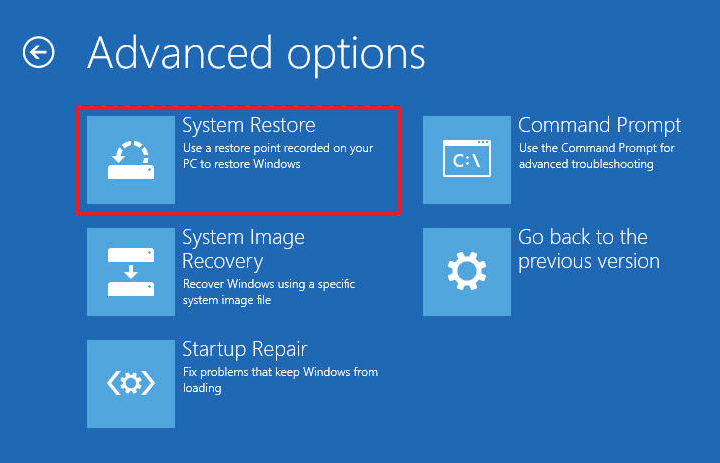
Langkah 4. Sekarang pilih nama pengguna anda, dan masukkan kata laluan. Sekarang pilih titik pemulihan daripada menu dan ikut gesaan pada skrin. Jika tiada titik Pemulihan Sistem dalam Windows 11, baca petikan berikut untuk menyelesaikan masalah.

Tiada Titik Pemulihan Sistem Windows 11? Cara Mendayakan Pemulihan Sistem
Adakah anda tertanya-tanya bagaimana untuk Mendayakan titik pemulihan sistem pada Windows 11? Artikel ini akan membantu anda dengan masalah titik pemulihan sistem hilang. Baca lebih lanjut >>
Untuk Membungkus
Jika anda masih mengikuti siaran ini, anda mesti memahami keempat-empat kaedah untuk menyelesaikan elemen Bootrec/fix bot tidak ditemui Ralat dalam Windows PC. Kami mencadangkan anda mencuba semua kaedah dan pengalaman ini yang mudah dan lebih berkesan untuk anda. Ingat sentiasa untuk memulihkan data penting anda sebelum mencuba mana-mana kaedah ini dengan bantuan alat Wizard Pemulihan Data EaseUS, dan pastikan anda memuat turun alat ini hanya dari tapak web rasminya untuk tujuan keselamatan.
Soalan Lazim Elemen Bootrec /fixboot Tidak Ditemui
Dalam bahagian ini, kami akan menjawab beberapa kunci Soalan lazim untuk membantu anda menghapuskan keraguan anda, jadi baca bahagian ini dengan teliti.
1. Mengapakah saya menemui elemen bootrec /fixboot tidak ditemui?
Jika anda menemui elemen bootrec/fixboot yang tidak ditemui pada PC Windows anda, ia mungkin disebabkan oleh sebab berikut.
- Pemacu But atau partition sistem tidak ditandakan sebagai aktif.
- Pembahagian EFI tidak mempunyai huruf pemacu.
- Fail BCD(boost Configuration Data) rosak.
- MBR(Master Boot Record) yang rosak.
2. Bagaimana untuk menyelesaikan elemen bootrec /fixboot yang tidak ditemui pada Windows 7?
Untuk menyelesaikan elemen bootrec/fixboot yang tidak ditemui pada Windows 7, ikuti langkah di bawah.
Langkah 1. Cipta pemalam pemacu USB boleh boot Windows untuk PC dan Butkannya. Pilih bahasa pilihan anda pada halaman persediaan Windows, dan klik Seterusnya untuk meneruskan.
Langkah 2. Pilih Baiki komputer anda daripada skrin persediaan, dan pergi ke Selesaikan Masalah untuk masuk ke halaman Pilihan Lanjutan.
Langkah 3. Laksanakan arahan pada skrin CMD.
- cd/dx:EFIMiceosoft(x bermaksud huruf pemacu but)
- bootrec/fixboot
- renBCD BCD.bak
- bcdboot c:Windows/l en-us/ sb:/f SEMUA
3. Bagaimana untuk membetulkan akses bootrec /fixboot dinafikan?
Untuk membetulkan ralat bootrec/fixboot dinafikan , anda boleh memulihkan Penyelesaian Masalah Windows. Ikuti langkah di bawah untuk melengkapkan proses ini.
Langkah 1. Navigasi ke menu Windows Advanced Startup Options dengan menekan F11 sebaik sahaja anda menghidupkan PC anda. Pilih Selesaikan Masalah dari sana dan klik pada Pilihan lanjutan.
Langkah 2. Sekarang, but semula komputer anda daripada pilihan Pemulihan Sistem daripada pilihan lanjutan.
Langkah 3. Sekarang pilih nama pengguna anda, dan masukkan kata laluan. Sekarang pilih titik pemulihan daripada menu dan ikut gesaan pada skrin.
4. Bolehkah saya menyelamatkan data daripada komputer yang tidak boleh dibut?
Ya, anda boleh menyelamatkan data dengan cepat daripada komputer yang tidak boleh boot dengan bantuan alat Pemulihan lanjutan. Kami mengesyorkan menggunakan EaseUS Data Recovery Wizard, yang mempunyai kadar kejayaan pemulihan yang sangat tinggi.
artikel berkaitan
-
Cara Memulihkan Fail daripada Kunci Folder Tanpa Kata Laluan Langkah demi Langkah
![author icon]() Daisy/2024/09/12
Daisy/2024/09/12
-
Cara Memulihkan Fail Corel Draw yang Tidak Disimpan [Langkah demi Langkah]
![author icon]() Daisy/2024/09/27
Daisy/2024/09/27
-
Cara Membaiki Windows 10 Menggunakan Command Prompt [Arahan SFC dan DISM]
![author icon]() Daisy/2024/09/11
Daisy/2024/09/11
-
Integriti Memori Tidak Boleh Dihidupkan! Bagaimana untuk Membetulkan
![author icon]() Daisy/2024/09/26
Daisy/2024/09/26